
Que tal criamos hoje um gráfico como o que está logo abaixo? Ele se chama Gráfico Misto Excel:
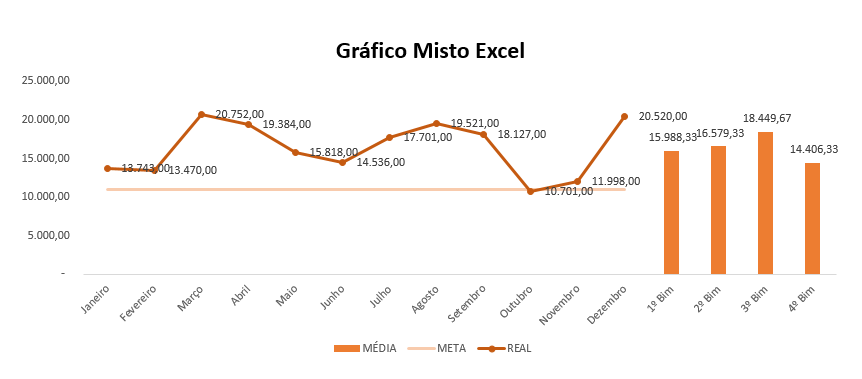
O Gráfico Misto Excel é um gráfico super legal quanto diferente. Nesse caso nós combinamos dois gráficos: o de linha com o de coluna, mas em grupos diferentes.
Baixe a planilha deste tutorial:
Para criamos uma Gráfico Misto Excel é muito importante que nossa planilha esteja distribuída e estruturada dessa forma, portanto, é possível adaptá-lo para outra situação, no entanto, mantendo sua estrutura.
Deixemos de enrolação e vamos ao que interessa.
Crie um gráfico de Colunas Agrupadas. Não selecione nada. Nosso objetivo é realmente um gráfico zerado:
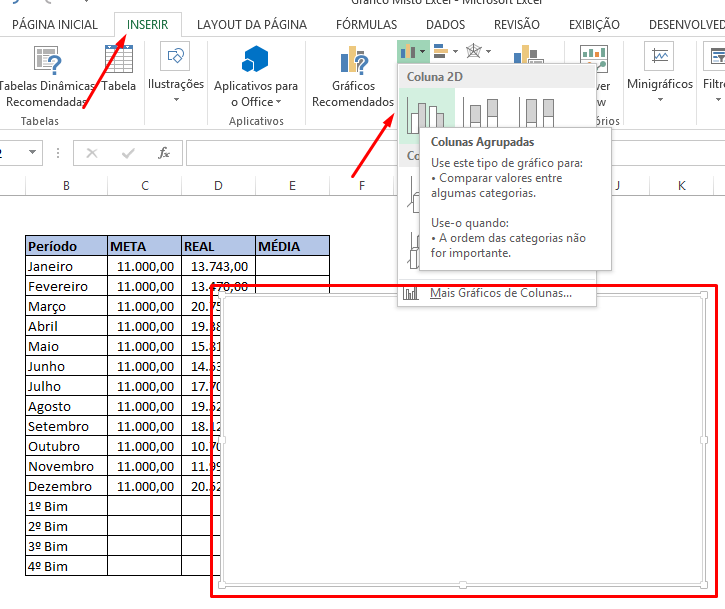 Clique com o botão direito sobre a área do gráfico e escolha a opção Selecionar Dados…
Clique com o botão direito sobre a área do gráfico e escolha a opção Selecionar Dados…
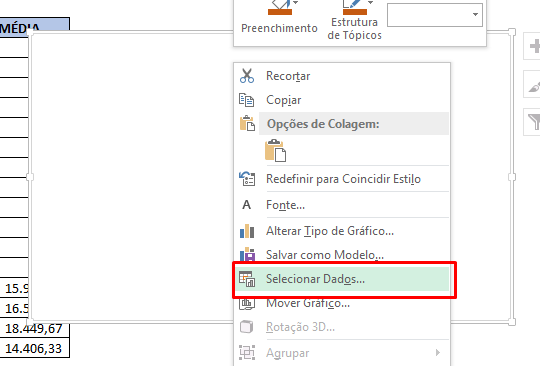
Clique no botão Adicionar:
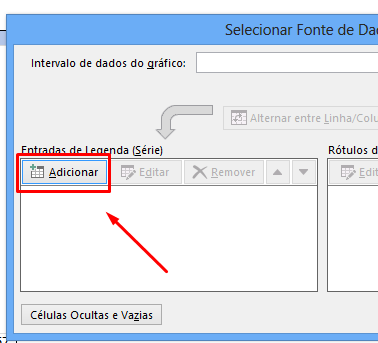
Cadastre seu email aqui no blog para receber em primeira mão todas as novidades, posts e videoaulas que postarmos.
Receber conteúdos de Excel
Preencha abaixo para receber conteúdos avançados de Excel.
Fique tranquilo, seu e-mail está completamente SEGURO conosco!
É muito importante que você me adicione na sua lista de contatos, para que os próximos emails não caiam no SPAM. Adicione este email: [email protected]
Na pequena janela, Editar Série, que se abriu clique em Nome da Série e escolha a célula C3 que contém a META. Já para Valores da Série da Série selecione Todo o intervalo referente aos valores da META, inclusive as células que estão vazias.
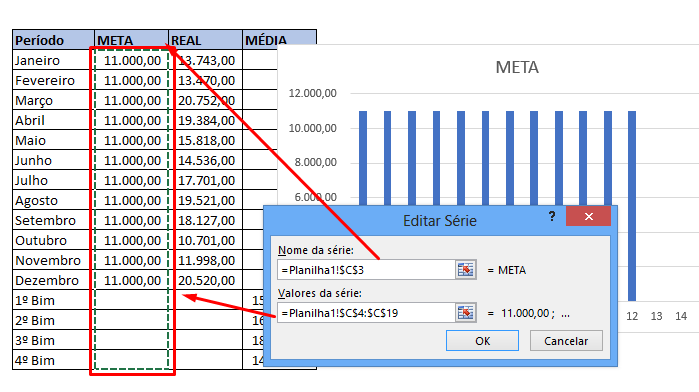
Após isso pressione OK.
Repita esse mesmo procedimento para REAL:
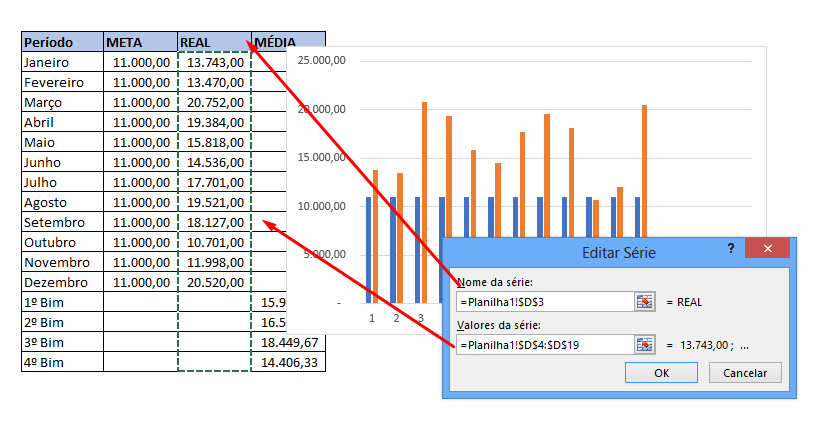
E também para média MÉDIA:
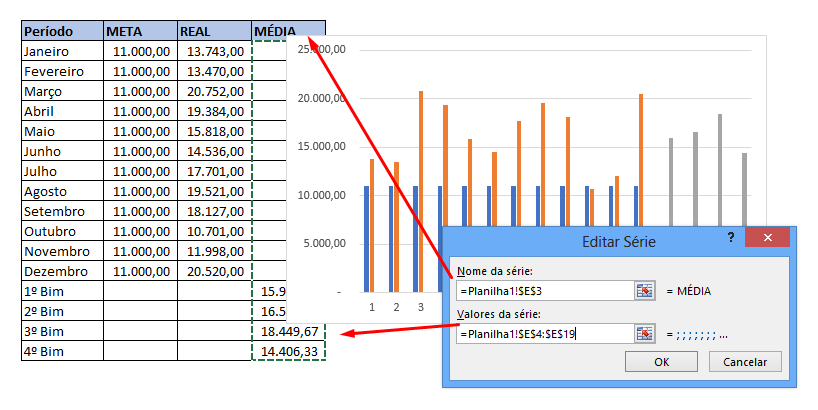
Concluído este processo clique em Ok:
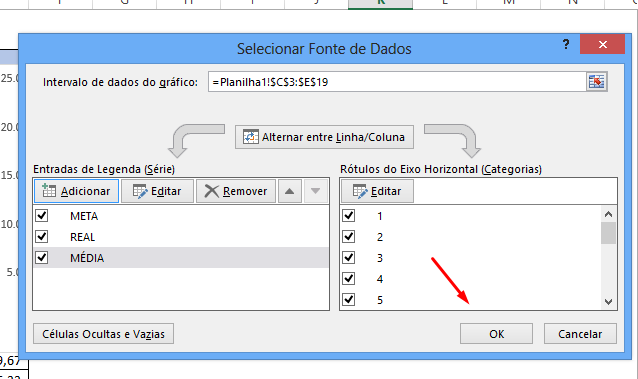
Confira se o seu está igual a este:
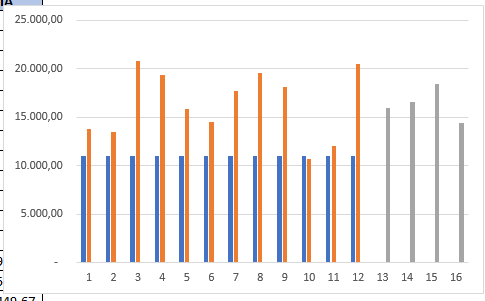
Clique sobre uma das colunas com o botão direito do mouse e escolha a opção Alterar Tipo de Gráfico de Série:
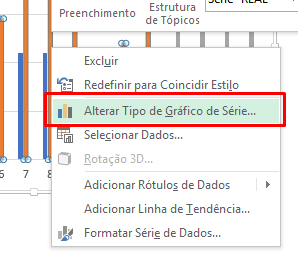
Para à Série REAL mude seu tipo para Linha com Marcadores:
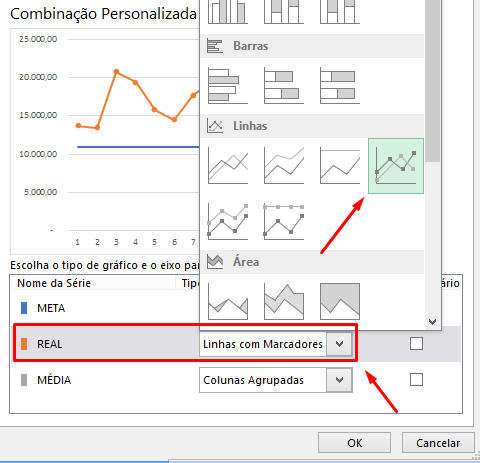
Para META modifique para Linhas:
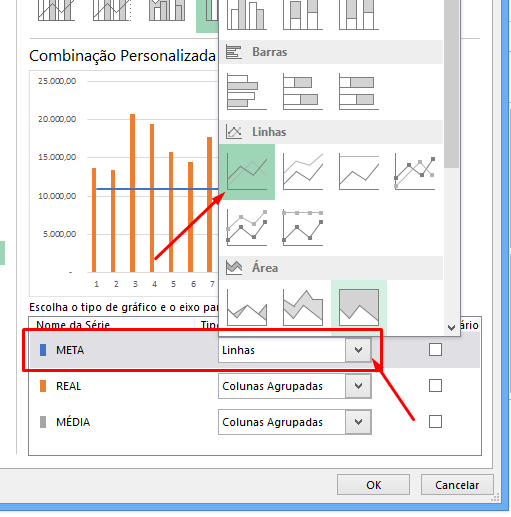
No caso de MÉDIA deixe igual e pressione OK:
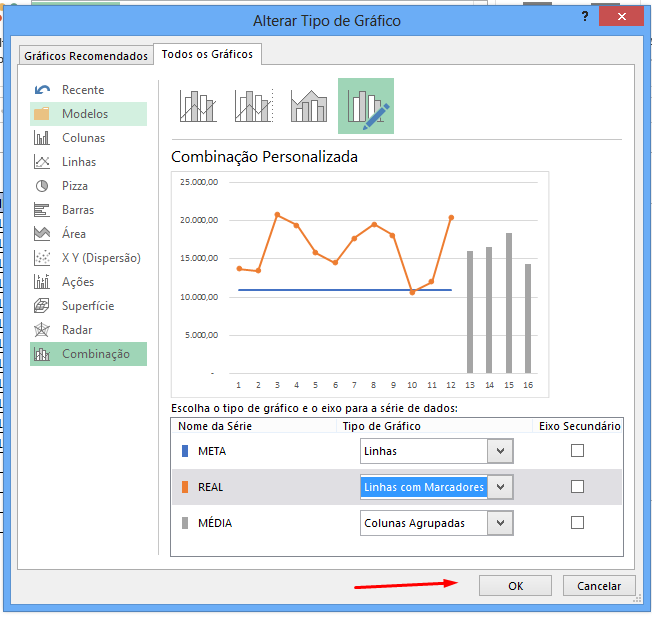
Confira se o seu está ficando igualzinho:
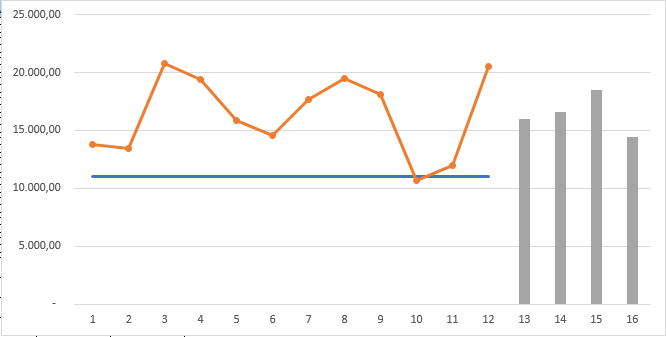
Já está quase pronto. Vamos trabalhar agora só nos detalhes.
Adicione os rótulos de dados, de preferência acima do gráfico para REAL e MÉDIA:
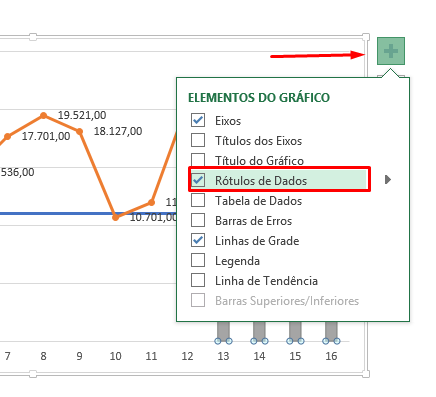
Para finalizar nosso Gráfico Misto Excel, clique sobre ele com o botão direito e Selecionar Dados…
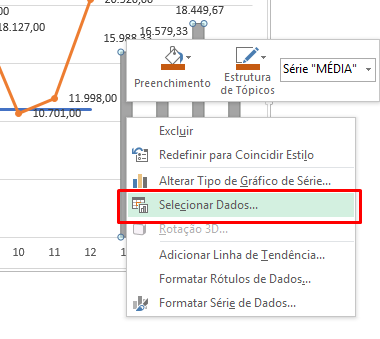
Cliquei em Editar:
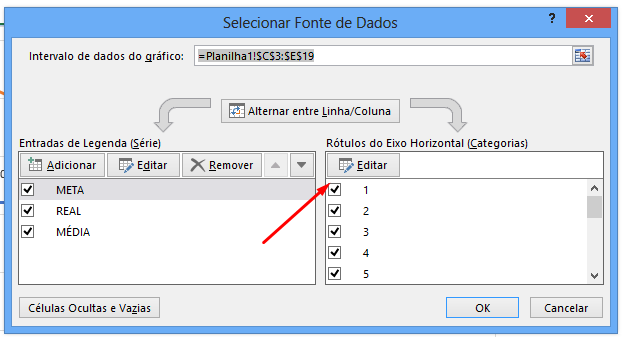
Selecione toda a coluna Período e pressione Ok:
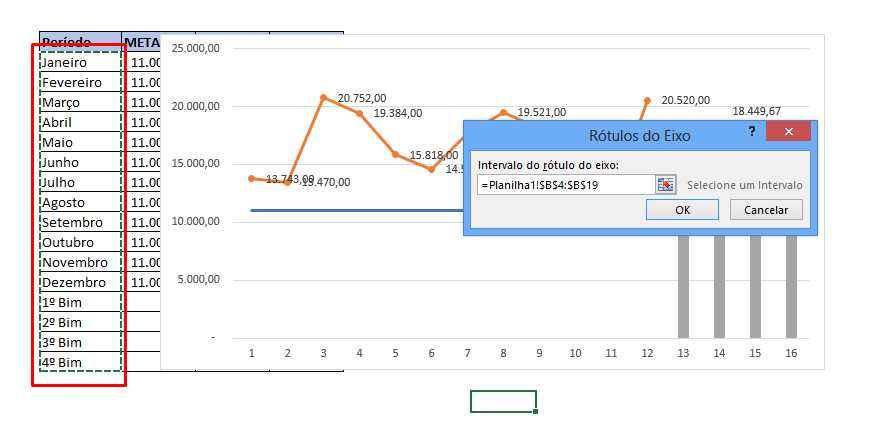
Agora sim nosso gráfico estar perfeito:
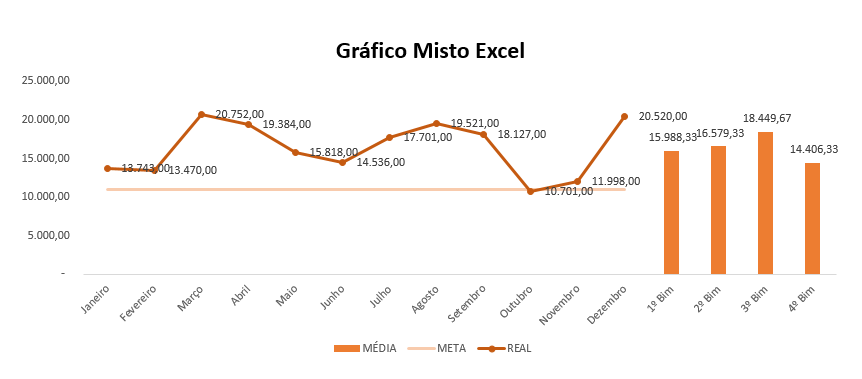
Gostou?
Deixe sua opinião nos comentários.
Agora é com você. Quer se aprofundar ainda mais no Excel? Confira os nossos e aprenda Excel do Básico ao Avançado.
Veja também:











![[Aula-Exclusiva]-Integrando-Imagens-ao-Gráfico-no-Excel [Aula Exclusiva] Integrando Imagens ao Gráfico no Excel](https://ninjadoexcel.com.br/wp-content/uploads/2015/10/Aula-Exclusiva-Integrando-Imagens-ao-Grafico-no-Excel-304x170.jpg)
![COMO-TRAZER-VALORES-UNICOS-DE-UMA-CELULA-EXCEL-COM-CHATGPT [Excel com GPT] Como TRAZER VALORES ÚNICOS de uma Célula](https://ninjadoexcel.com.br/wp-content/uploads/2024/06/COMO-TRAZER-VALORES-UNICOS-DE-UMA-CELULA-EXCEL-COM-CHATGPT-304x170.jpg)



